【MiniTool数据恢复】如何从RAW分区中恢复出文件?
【MiniTool数据恢复】如何从U盘中恢复出误删除的文件

【MiniTool技术共享】如何从U盘中恢复出误删除的文件U盘可以便捷的存储和传输数据,用户群遍布各行各业。
经常使用U盘的用户应该深有体会,U盘误删除文件恢复比较困难。
众所周知,从电脑硬盘误删的文件,用户可以去回收站将文件还原,但是,操作系统将U盘视为可移动存储设备,从U盘删除的文件不是放入回收站而是直接删除。
那么,U盘删除的文件该如何恢复呢?。
在对U盘删除文件进行恢复之前,先简单介绍下U盘删除文件的时候究竟发生了什么。
与硬盘相似,存放在U盘中的文件也是分成两部分:文件头与数据本身。
文件头记录数据存放位置、大小、类型等信息,当文件被删除后,该文件的文件头的前两个代码会被修改,修改被映射到文件分配表中,将该文件标记为“删除”,将该文件数据所占用的U盘空间标记为空闲,这样用户就看不到这个文件了,而实际上这个文件并没有彻底从U盘中抹去。
在新文件将标记为空闲的区域占用覆盖之前,使用MiniTool数据恢复工具,是可以将删除的文件完全恢复的。
使用MiniTool数据恢复工具来恢复U盘中误删除的文件要想使用MiniTool数据恢复工具这款数据恢复软件,来恢复U盘中被误删除的文件。
那么大家首先应该通过访问MiniTool数据恢复工具的官方网站,将这款免费的数据恢复软件下载并安装到Windows计算机中,完成这个操作以后,运行该软件,那么大家就会看到如下界面。
上图所示界面就是MiniTool数据恢复工具的主界面,进入这个界面以后,大家要想恢复U盘中被误删除的文件,那么大家就应该选择使用该软件的“误删除恢复”这个恢复模块,点击该恢复模块,然后根据软件给出的详细提示,先对出现了数据误删除问题的U盘进行扫描操作,然后从扫描出来的数据中,通过“高级过滤”(大家可以根据文件的大小,文件的扩展名,文件的创建日期等参数信息来过滤掉不需要的文件)或者预览(MiniTool数据恢复工具支持预览小于20M的图片文件)等方式来找到需要恢复的文件,当找到需要恢复的文件后,首先需要将其勾选,并为这些文件选择一个安全的存放位置,(在选择存放位置的时候,请大家确保所选的存放位置有足够的空间来保存恢复出来的数据,并且千万不要直接将数据直接恢复到U盘中,以免对U盘中的数据造成覆盖影响)最后等待MiniTool数据恢复工具将所有的操作都执行完毕以后,使用数据恢复软件,来恢复U盘中被误删除文件的操作就完成了。
硬盘变成raw格式如何恢复硬盘内的内容

硬盘变成raw格式如何恢复硬盘内的内容硬盘变成raw格式如何恢复硬盘内的内容,2008年08月30日星期六 09:218月18日从家里回到泉州,打开电脑发现一个非常重要的硬盘两个分区变成raw格式了,有一次显示的大小居然只有7.37G,而且还不能正常格式化,当然我并不愿意这样做,可是也只好试试了。
从网上找来的方法很多,经个人测试,结果只有方法4有效,找回将近40G的光盘镜像,真的是非常开心。
下面是一个总结,有的是从网上找来的,有的是自己亲身体验的:关于,给分区添加用户和权限的方法,,因为下面多次用到,所以先说明一下:1.在变成RAW格式的分区上点右键,进入磁盘属性窗口的“安全”标签,2.点击“添加”,3.点击“高级”,4.点击“立即查找”,5.选中“Administrators”,“everyone”和“Users”为“Administrators”组分配“完全控制”的权限,“everyone”、“Users”组用默认的,6.点击“应用”。
解决方法1:可能性:系统权限的问题在RAW格式盘符上点右键,选“属性”,再选“安全”,关键的问题是没有安全选项,当然就无法将无用的用户删除,添加自己的用户名,更不用说再改一下权限了。
XP系统默认的是简单文件共享(Home版的系统就算是改了也看不到的,更没有安全策略),正常的情况下是看不到安全选项的,所以如果没有安全选项,可以在文件夹选项中进行设置,双击“我的电脑”,点击“工具”菜单里的“文件夹选项”,去掉“使用简单文件共享”前的勾,即可在NTFS格式的盘中点右键,属性菜单中显示安全选项。
然后按照,给分区添加用户和权限的方法,,来增减用户或者修改权限了。
如果有效,恭喜你了~解决方法2:可能性:系统权限的问题打开“控制面板”里的“管理工具”,双击“本地安全策略”,点击左边的“安全选项”,在右面窗口找到“网络访问:本地帐户的共享和安全模式”将“仅来宾-……”改为“经典-……”,回到我的电脑,在变成RAW的盘上点右键找“安全”标签,将其乱码删掉,然后添加本计算机的用户即可。
【MiniTool数据恢复】怎样恢复丢失分区中的数据
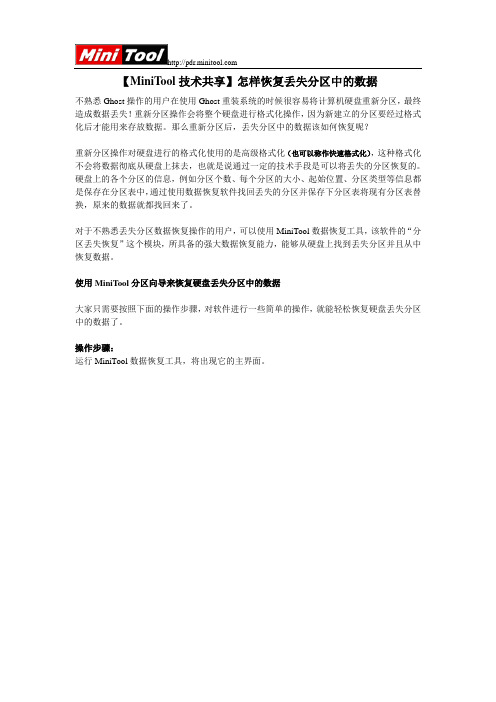
【MiniTool技术共享】怎样恢复丢失分区中的数据不熟悉Ghost操作的用户在使用Ghost重装系统的时候很容易将计算机硬盘重新分区,最终造成数据丢失!重新分区操作会将整个硬盘进行格式化操作,因为新建立的分区要经过格式化后才能用来存放数据。
那么重新分区后,丢失分区中的数据该如何恢复呢?重新分区操作对硬盘进行的格式化使用的是高级格式化(也可以称作快速格式化),这种格式化不会将数据彻底从硬盘上抹去,也就是说通过一定的技术手段是可以将丢失的分区恢复的。
硬盘上的各个分区的信息,例如分区个数、每个分区的大小、起始位置、分区类型等信息都是保存在分区表中,通过使用数据恢复软件找回丢失的分区并保存下分区表将现有分区表替换,原来的数据就都找回来了。
对于不熟悉丢失分区数据恢复操作的用户,可以使用MiniTool数据恢复工具,该软件的“分区丢失恢复”这个模块,所具备的强大数据恢复能力,能够从硬盘上找到丢失分区并且从中恢复数据。
使用MiniTool分区向导来恢复硬盘丢失分区中的数据大家只需要按照下面的操作步骤,对软件进行一些简单的操作,就能轻松恢复硬盘丢失分区中的数据了。
操作步骤:运行MiniTool数据恢复工具,将出现它的主界面。
进入该恢复模块,将出现下列操作界面:描”按钮来对所选磁盘进行扫描。
扫描完毕后,将呈现下列操作界面。
的多少等参数信息),然后点击左侧的“显示文件”按钮,会来到恢复界面。
如下图所示:4.勾选需要的数据,再保存到安全的地方。
在恢复界面,大家可以使用高级过滤(根据数据的格式,大小,以及创建日期等参数信息过滤掉不需要恢复的数据)或预览(软件支持预览小于20M的图片)等方式来找到需要恢复的数据。
找到需要恢复的数据后,首先,应该勾选需要恢复的数据,其次点击左侧的“保存文件”按钮,最后根据软件给出的详细操作指示,将其恢复到安全的地方即可。
(注意:建议大家将数据恢复至能正常使用的存储设备中,千万不能将恢复出来的数据直接保存到原来的硬盘中)。
恢复分区中误删除的数据【MiniTool数据恢复】

恢复分区中误删除的数据【MiniTool数据恢复】有很多Windows计算机用户都会在没有找到合适的分区管理软件的情况下,使用命令提示符工具,来完成对Windows计算机分区的管理操作,不过使用命令提示符工具虽然可以帮助Windows计算机用户完成对Windows计算机分区的管理操作,但是这样的操作是非常危险的,稍有不慎就可能由于输错指令,而导致Windows计算机中的分区被删除。
面对Windows 计算机分区被删除的问题,相信大家一定都非常希望能够将Windows计算机被删除分区中的重要数据恢复出来吧,不过让人遗憾的是,要想恢复出Windows计算机被删除分区中的重要数据,并不是一件容易的事情,因为绝大多是的Windows计算机用户都对恢复Windows 计算机被删除分区中数据方面的知识不太了解,只能选择支付昂贵的数据恢复费用,去求助于专业的数据恢复公司。
看到这里,或许有很多Windows计算机用户就会觉得非常疑惑:为什么不使用数据恢复软件,来回复Windows计算机被删除分区中的数据呢?不错,使用数据恢复软件的确可以帮助Windows计算机用户,恢复出Windows计算机被删除分区中的数据,但是要想选择使用到一款合适的数据恢复软件并不是一件容易的事情,因为现在的数据恢复软件市场中,绝大多数的数据恢复软件都存在严重的功能缺陷,要么不具备恢复Windows 计算机被删除分区中数据的功能,要么就是经常会出现操作失败,甚至对被删除数据造成二次破坏的情况。
因此越来越多多Windows计算机用户都希望能够找到一款合适的数据恢复软件,来恢复Windows计算机被删除分区中的数据,现在大家的这个愿望终于可以实现了,因为随着数据恢复软件技术的不断成熟,现在的数据恢复软件市场中,已经出现了可以对Windows计算机被删除分区进行数据恢复操作的数据恢复软件。
功能强大的专业数据恢复软件上图就是MiniTool数据恢复工具的主界面,进入这个界面以后,大家就会发现该软件是一款功能非常全面的数据恢复软件,可以帮助Windows计算机用户恢复出几乎所有由于软故障问题而被删除的数据,而且该软件的操作非常的简单,例如大家要想恢复Windows计算机被删除分区中的数据,那么只需要选择使用该软件相对应的“误删除恢复”功能模块,然后再根据软件给出的详细提示进行操作,就可以非常轻松的将Windows计算机丢失分区中的数据恢复出来了。
【MiniTool技术共享】如何恢复硬盘格式化分区中的数据
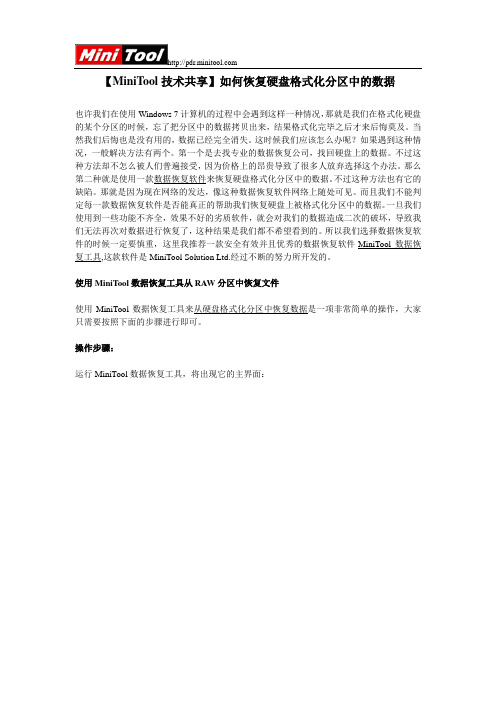
【MiniTool技术共享】如何恢复硬盘格式化分区中的数据也许我们在使用Windows 7计算机的过程中会遇到这样一种情况,那就是我们在格式化硬盘的某个分区的时候,忘了把分区中的数据拷贝出来,结果格式化完毕之后才来后悔莫及。
当然我们后悔也是没有用的,数据已经完全消失。
这时候我们应该怎么办呢?如果遇到这种情况,一般解决方法有两个。
第一个是去找专业的数据恢复公司,找回硬盘上的数据。
不过这种方法却不怎么被人们普遍接受,因为价格上的昂贵导致了很多人放弃选择这个办法。
那么第二种就是使用一款数据恢复软件来恢复硬盘格式化分区中的数据。
不过这种方法也有它的缺陷。
那就是因为现在网络的发达,像这种数据恢复软件网络上随处可见。
而且我们不能判定每一款数据恢复软件是否能真正的帮助我们恢复硬盘上被格式化分区中的数据。
一旦我们使用到一些功能不齐全,效果不好的劣质软件,就会对我们的数据造成二次的破坏,导致我们无法再次对数据进行恢复了,这种结果是我们都不希望看到的。
所以我们选择数据恢复软件的时候一定要慎重,这里我推荐一款安全有效并且优秀的数据恢复软件-MiniTool数据恢复工具,这款软件是MiniTool Solution Ltd.经过不断的努力所开发的。
使用MiniTool数据恢复工具从RAW分区中恢复文件使用MiniTool数据恢复工具来从硬盘格式化分区中恢复数据是一项非常简单的操作,大家只需要按照下面的步骤进行即可。
操作步骤:运行MiniTool数据恢复工具,将出现它的主界面:1.选择恢复模块。
上图所示界面就是MiniTool数据恢复工具的主界面,进入这个界面以后,大家可以看到软件为用户提供了5个恢复模块。
并且这5个恢复模块都非常实用。
而大家要想从硬盘格式化分区中恢复出数据,那么大家就应该选择使用该Windows数据恢复软件中专门用于恢复逻辑损坏磁盘分区中数据的恢复模块“分区损坏恢复”,点击进入该恢复模块,大家就会看到如下界面。
MiniTool教你如何恢复丢失数据【MiniTool数据恢复】

MiniTool教你如何恢复丢失数据【MiniTool数据恢复】怎样恢复计算机丢失的数据,一直是很多用户头疼的问题。
这是因为数据丢失是一个随机事件,用户不知道自己的计算机什么时候出现数据丢失现象,因此及时完成数据恢复操作就显得尤为重要了。
而不同的用户,其数据丢失的原因也各不相同。
比如:误删除操作;误格式化操作;移动存储设置在使用时突然拔出或者计算机在运行时突然断电等软故障原因导致的。
因此下载一款功能强大的数据恢复软件完成数据恢复操作就是很多人希望的事情。
下载数据恢复软件上文已经提到,现在网络上的众多数据恢复软件给用户的选择带来了很多的困扰,毕竟不是所有的数据恢复软件都非常的优秀。
对此,我们推荐用户使用MiniTool数据恢复工具,来恢复计算机中丢失的数据。
MiniTool数据恢复工具是由加拿大专业的软件开发公司MiniTool Solution Ltd.所研发,该公司十多年来一直致力于数据恢复技术的研究,在技术研究方面有很深的造诣。
同时,这款数据恢复软件对普通用户还是完全免费的,就可以下载MiniTool 数据恢复工具进行恢复操作。
恢复计算机中丢失的数据上图就是MiniTool数据恢复工具的主界面,该软件拥有5大功能模块。
各个功能模块针对的数据丢失问题也各不相同:“误删除恢复”功能模块能够帮助我们恢复由于误删除而丢失的文件。
“分区损坏恢复”功能模块能够帮助我们从被格式化,被损坏的分区中恢复宝贵的数据。
“分区丢失恢复”功能模块能帮助我们从丢失的或被删除的分区中恢复数据。
“多媒体文件恢复”功能模块能帮助我从记忆卡,记忆棒,闪存存储器中恢复丢失的图片,视频,音乐文件。
“CD/DVD恢复”功能模块能够帮助我们实现从各种CD/DVD中恢复被删除文件和从被格式化或被擦除的CD/DVD中恢复数据。
用户只需要根据自身数据丢失的不同原因,选择对应的功能模块进行恢复操作即可。
在操作前,用户也可以访问MiniTool数据恢复工具官方网站,获取详细的视频帮助。
文件恢复【MiniTool数据恢复】
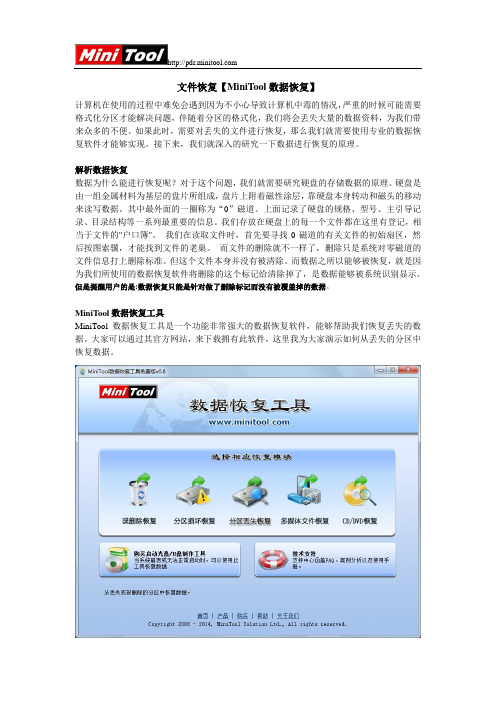
文件恢复【MiniTool数据恢复】计算机在使用的过程中难免会遇到因为不小心导致计算机中毒的情况,严重的时候可能需要格式化分区才能解决问题,伴随着分区的格式化,我们将会丢失大量的数据资料,为我们带来众多的不便。
如果此时,需要对丢失的文件进行恢复,那么我们就需要使用专业的数据恢复软件才能够实现。
接下来,我们就深入的研究一下数据进行恢复的原理。
解析数据恢复数据为什么能进行恢复呢?对于这个问题,我们就需要研究硬盘的存储数据的原理。
硬盘是由一组金属材料为基层的盘片所组成,盘片上附着磁性涂层,靠硬盘本身转动和磁头的移动来读写数据。
其中最外面的一圈称为“0”磁道。
上面记录了硬盘的规格、型号、主引导记录、目录结构等一系列最重要的信息。
我们存放在硬盘上的每一个文件都在这里有登记,相当于文件的"户口簿"。
我们在读取文件时,首先要寻找0磁道的有关文件的初始扇区,然后按图索骥,才能找到文件的老巢。
而文件的删除就不一样了,删除只是系统对零磁道的文件信息打上删除标准。
但这个文件本身并没有被清除。
而数据之所以能够被恢复,就是因为我们所使用的数据恢复软件将删除的这个标记给清除掉了,是数据能够被系统识别显示。
但是提醒用户的是:数据恢复只能是针对做了删除标记而没有被覆盖掉的数据。
MiniTool数据恢复工具MiniTool数据恢复工具是一个功能非常强大的数据恢复软件,能够帮助我们恢复丢失的数据。
大家可以通过其官方网站,来下载拥有此软件,这里我为大家演示如何从丢失的分区中恢复数据。
运行MiniTool数据恢复工具进入上图界面。
此界面为软件的主界面,我们要想从丢失的分区中恢复数据,在主界面上我们需要选择的是“丢失分区恢复”功能模块。
接着我们进入丢失分区恢复数据模块,下图所示。
进入此界面后,选择丢失分区所在的磁盘,点击“扫描”按钮查找磁盘中丢失的分区。
钮查看分区中的数据。
在此界面上选择需要恢复的数据,然后点击“保存文件”按钮根据提示把文件存放到指定的位置就成功的恢复了数据。
从损坏分区中恢复文件【MiniTool数据恢复】
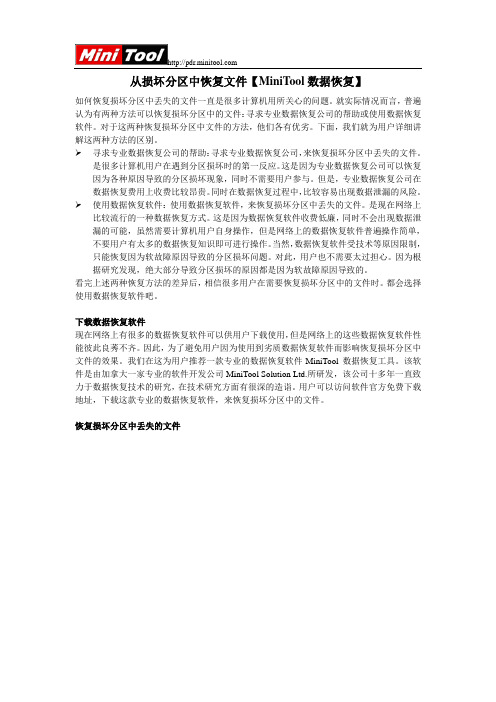
从损坏分区中恢复文件【MiniTool数据恢复】如何恢复损坏分区中丢失的文件一直是很多计算机用所关心的问题。
就实际情况而言,普遍认为有两种方法可以恢复损坏分区中的文件:寻求专业数据恢复公司的帮助或使用数据恢复软件。
对于这两种恢复损坏分区中文件的方法,他们各有优劣。
下面,我们就为用户详细讲解这两种方法的区别。
寻求专业数据恢复公司的帮助:寻求专业数据恢复公司,来恢复损坏分区中丢失的文件。
是很多计算机用户在遇到分区损坏时的第一反应。
这是因为专业数据恢复公司可以恢复因为各种原因导致的分区损坏现象,同时不需要用户参与。
但是,专业数据恢复公司在数据恢复费用上收费比较昂贵。
同时在数据恢复过程中,比较容易出现数据泄漏的风险。
使用数据恢复软件:使用数据恢复软件,来恢复损坏分区中丢失的文件。
是现在网络上比较流行的一种数据恢复方式。
这是因为数据恢复软件收费低廉,同时不会出现数据泄漏的可能,虽然需要计算机用户自身操作,但是网络上的数据恢复软件普遍操作简单,不要用户有太多的数据恢复知识即可进行操作。
当然,数据恢复软件受技术等原因限制,只能恢复因为软故障原因导致的分区损坏问题。
对此,用户也不需要太过担心。
因为根据研究发现,绝大部分导致分区损坏的原因都是因为软故障原因导致的。
看完上述两种恢复方法的差异后,相信很多用户在需要恢复损坏分区中的文件时。
都会选择使用数据恢复软件吧。
下载数据恢复软件现在网络上有很多的数据恢复软件可以供用户下载使用,但是网络上的这些数据恢复软件性能彼此良莠不齐。
因此,为了避免用户因为使用到劣质数据恢复软件而影响恢复损坏分区中文件的效果。
我们在这为用户推荐一款专业的数据恢复软件-MiniTool数据恢复工具。
该软件是由加拿大一家专业的软件开发公司MiniTool Solution Ltd.所研发,该公司十多年一直致力于数据恢复技术的研究,在技术研究方面有很深的造诣。
用户可以访问软件官方免费下载地址,下载这款专业的数据恢复软件,来恢复损坏分区中的文件。
如何恢复丢失的文件【MiniTool数据恢复】
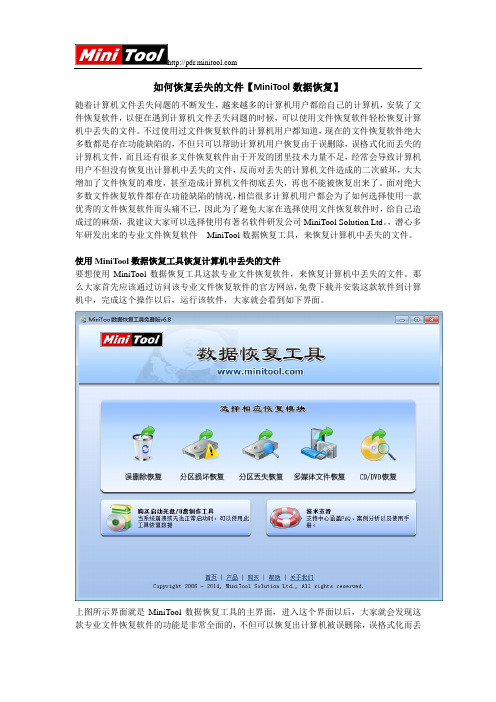
如何恢复丢失的文件【MiniTool数据恢复】随着计算机文件丢失问题的不断发生,越来越多的计算机用户都给自己的计算机,安装了文件恢复软件,以便在遇到计算机文件丢失问题的时候,可以使用文件恢复软件轻松恢复计算机中丢失的文件。
不过使用过文件恢复软件的计算机用户都知道,现在的文件恢复软件绝大多数都是存在功能缺陷的,不但只可以帮助计算机用户恢复由于误删除,误格式化而丢失的计算机文件,而且还有很多文件恢复软件由于开发的团里技术力量不足,经常会导致计算机用户不但没有恢复出计算机中丢失的文件,反而对丢失的计算机文件造成的二次破坏,大大增加了文件恢复的难度,甚至造成计算机文件彻底丢失,再也不能被恢复出来了。
面对绝大多数文件恢复软件都存在功能缺陷的情况,相信很多计算机用户都会为了如何选择使用一款优秀的文件恢复软件而头痛不已,因此为了避免大家在选择使用文件恢复软件时,给自己造成过的麻烦,我建议大家可以选择使用有著名软件研发公司MiniTool Solution Ltd。
,潜心多年研发出来的专业文件恢复软件- MiniTool数据恢复工具,来恢复计算机中丢失的文件。
使用MiniTool数据恢复工具恢复计算机中丢失的文件要想使用MiniTool数据恢复工具这款专业文件恢复软件,来恢复计算机中丢失的文件。
那么大家首先应该通过访问该专业文件恢复软件的官方网站,免费下载并安装这款软件到计算机中,完成这个操作以后,运行该软件,大家就会看到如下界面。
上图所示界面就是MiniTool数据恢复工具的主界面,进入这个界面以后,大家就会发现这款专业文件恢复软件的功能是非常全面的,不但可以恢复出计算机被误删除,误格式化而丢失的计算机问题,而且还可以帮助计算机用户恢复其他几乎所有由于软故障问题而丢失的文件,所以大家在遇到计算机问题丢失问题以后,那么大家就可以选择合适的功能模块,来恢复丢失的文件。
例如大家如果遇到了由于计算机分区丢失而出现的文件丢失问题,那么要想恢复计算机丢失分区中的文件,那么大家就可以选择使用该软件的“分区丢失恢复”功能模块,点击该功能模块,进入下一个操作界面。
从光盘中恢复出文件【MiniTool数据恢复】
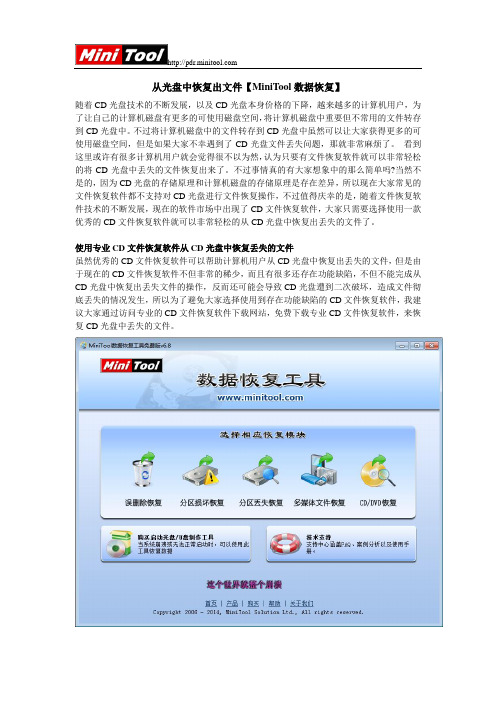
从光盘中恢复出文件【MiniTool数据恢复】随着CD光盘技术的不断发展,以及CD光盘本身价格的下降,越来越多的计算机用户,为了让自己的计算机磁盘有更多的可使用磁盘空间,将计算机磁盘中重要但不常用的文件转存到CD光盘中。
不过将计算机磁盘中的文件转存到CD光盘中虽然可以让大家获得更多的可使用磁盘空间,但是如果大家不幸遇到了CD光盘文件丢失问题,那就非常麻烦了。
看到这里或许有很多计算机用户就会觉得很不以为然,认为只要有文件恢复软件就可以非常轻松的将CD光盘中丢失的文件恢复出来了。
不过事情真的有大家想象中的那么简单吗?当然不是的,因为CD光盘的存储原理和计算机磁盘的存储原理是存在差异,所以现在大家常见的文件恢复软件都不支持对CD光盘进行文件恢复操作,不过值得庆幸的是,随着文件恢复软件技术的不断发展,现在的软件市场中出现了CD文件恢复软件,大家只需要选择使用一款优秀的CD文件恢复软件就可以非常轻松的从CD光盘中恢复出丢失的文件了。
使用专业CD文件恢复软件从CD光盘中恢复丢失的文件虽然优秀的CD文件恢复软件可以帮助计算机用户从CD光盘中恢复出丢失的文件,但是由于现在的CD文件恢复软件不但非常的稀少,而且有很多还存在功能缺陷,不但不能完成从CD光盘中恢复出丢失文件的操作,反而还可能会导致CD光盘遭到二次破坏,造成文件彻底丢失的情况发生,所以为了避免大家选择使用到存在功能缺陷的CD文件恢复软件,我建议大家通过访问专业的CD文件恢复软件下载网站,免费下载专业CD文件恢复软件,来恢复CD光盘中丢失的文件。
上图所示界面就是这款专业CD文件恢复软件的主界面,进入这个界面以后,大家要想从CD光盘中恢复出丢失的文件,那么大家就应该选择使用该软件用户恢复CD光盘文件的功能模块,点击该功能模块,大家就会看到该功能模块的操作界面,此时选中出现文件丢失问题的CD光盘,等待软件对该CD光盘进行了全面的扫描以后,大家就会看到该软件的文件恢复界面,此时用户只需要将所有需要恢复的文件都勾选出来,然后再未这些文件选择一个安全的存放地址,最后等待软件将所有的操作都执行完毕以后,使用专业CD文件恢复软件,从CD光盘中恢复丢失文件的操作就彻底完成了。
从格式化硬盘分区中恢复数据【MiniTool数据恢复】
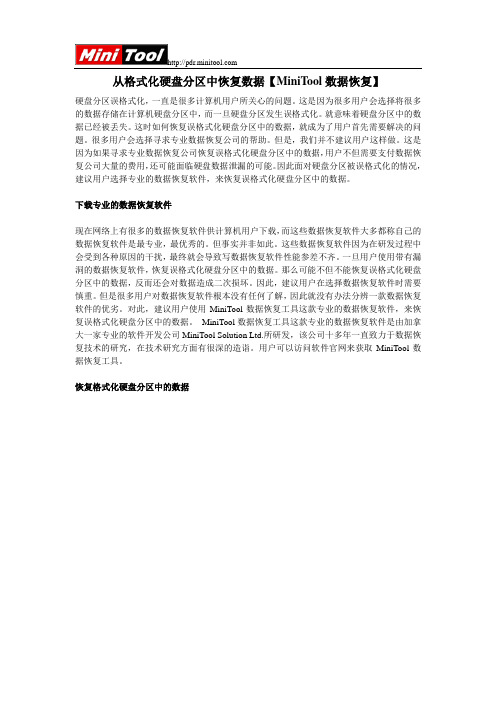
从格式化硬盘分区中恢复数据【MiniTool数据恢复】硬盘分区误格式化,一直是很多计算机用户所关心的问题。
这是因为很多用户会选择将很多的数据存储在计算机硬盘分区中,而一旦硬盘分区发生误格式化。
就意味着硬盘分区中的数据已经被丢失。
这时如何恢复误格式化硬盘分区中的数据,就成为了用户首先需要解决的问题。
很多用户会选择寻求专业数据恢复公司的帮助。
但是,我们并不建议用户这样做。
这是因为如果寻求专业数据恢复公司恢复误格式化硬盘分区中的数据,用户不但需要支付数据恢复公司大量的费用,还可能面临硬盘数据泄漏的可能。
因此面对硬盘分区被误格式化的情况,建议用户选择专业的数据恢复软件,来恢复误格式化硬盘分区中的数据。
下载专业的数据恢复软件现在网络上有很多的数据恢复软件供计算机用户下载,而这些数据恢复软件大多都称自己的数据恢复软件是最专业,最优秀的。
但事实并非如此。
这些数据恢复软件因为在研发过程中会受到各种原因的干扰,最终就会导致写数据恢复软件性能参差不齐。
一旦用户使用带有漏洞的数据恢复软件,恢复误格式化硬盘分区中的数据。
那么可能不但不能恢复误格式化硬盘分区中的数据,反而还会对数据造成二次损坏。
因此,建议用户在选择数据恢复软件时需要慎重。
但是很多用户对数据恢复软件根本没有任何了解,因此就没有办法分辨一款数据恢复软件的优劣。
对此,建议用户使用MiniTool数据恢复工具这款专业的数据恢复软件,来恢复误格式化硬盘分区中的数据。
MiniTool数据恢复工具这款专业的数据恢复软件是由加拿大一家专业的软件开发公司MiniTool Solution Ltd.所研发,该公司十多年一直致力于数据恢复技术的研究,在技术研究方面有很深的造诣。
用户可以访问软件官网来获取MiniTool数据恢复工具。
恢复格式化硬盘分区中的数据MiniTool数据恢复工具这款专业数据恢复软件的主界面,因为用户需要会误格式化硬盘分区中的数据。
因此用户应该选择“分区损坏恢复”功能模块,对误格式化硬盘分区中的数据进行恢复操作。
如何恢复格式化分区中的数据【MiniTool数据恢复】
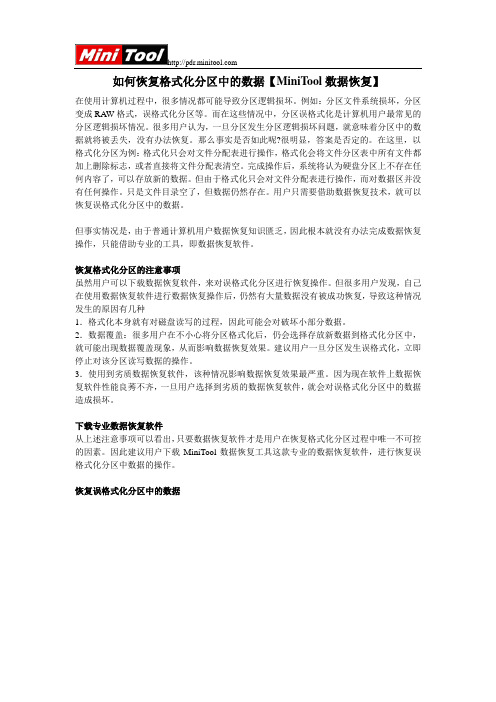
如何恢复格式化分区中的数据【MiniTool数据恢复】在使用计算机过程中,很多情况都可能导致分区逻辑损坏。
例如:分区文件系统损坏,分区变成RAW格式,误格式化分区等。
而在这些情况中,分区误格式化是计算机用户最常见的分区逻辑损坏情况。
很多用户认为,一旦分区发生分区逻辑损坏问题,就意味着分区中的数据就将被丢失,没有办法恢复。
那么事实是否如此呢?很明显,答案是否定的。
在这里,以格式化分区为例:格式化只会对文件分配表进行操作,格式化会将文件分区表中所有文件都加上删除标志,或者直接将文件分配表清空。
完成操作后,系统将认为硬盘分区上不存在任何内容了,可以存放新的数据。
但由于格式化只会对文件分配表进行操作,而对数据区并没有任何操作。
只是文件目录空了,但数据仍然存在。
用户只需要借助数据恢复技术,就可以恢复误格式化分区中的数据。
但事实情况是,由于普通计算机用户数据恢复知识匮乏,因此根本就没有办法完成数据恢复操作,只能借助专业的工具,即数据恢复软件。
恢复格式化分区的注意事项虽然用户可以下载数据恢复软件,来对误格式化分区进行恢复操作。
但很多用户发现,自己在使用数据恢复软件进行数据恢复操作后,仍然有大量数据没有被成功恢复,导致这种情况发生的原因有几种1.格式化本身就有对磁盘读写的过程,因此可能会对破坏小部分数据。
2.数据覆盖:很多用户在不小心将分区格式化后,仍会选择存放新数据到格式化分区中,就可能出现数据覆盖现象,从而影响数据恢复效果。
建议用户一旦分区发生误格式化,立即停止对该分区读写数据的操作。
3.使用到劣质数据恢复软件,该种情况影响数据恢复效果最严重。
因为现在软件上数据恢复软件性能良莠不齐,一旦用户选择到劣质的数据恢复软件,就会对误格式化分区中的数据造成损坏。
下载专业数据恢复软件从上述注意事项可以看出,只要数据恢复软件才是用户在恢复格式化分区过程中唯一不可控的因素。
因此建议用户下载MiniTool数据恢复工具这款专业的数据恢复软件,进行恢复误格式化分区中数据的操作。
【MiniTool数据恢复】如何恢复出Windows计算机上误删除的文件
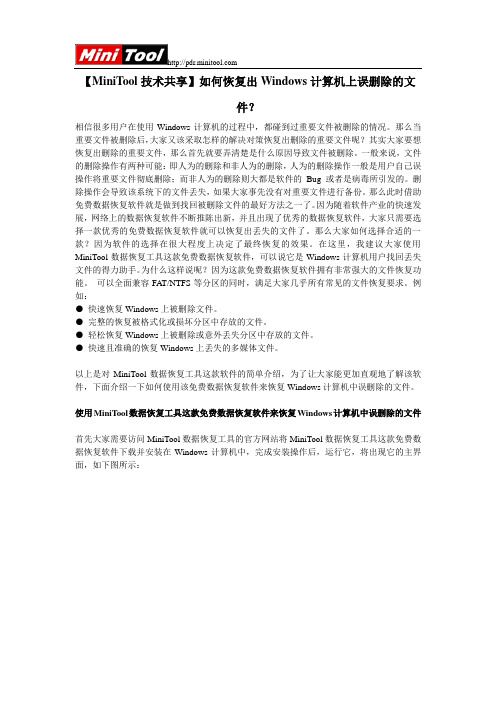
【MiniTool技术共享】如何恢复出Windows计算机上误删除的文件?相信很多用户在使用Windows计算机的过程中,都碰到过重要文件被删除的情况。
那么当重要文件被删除后,大家又该采取怎样的解决对策恢复出删除的重要文件呢?其实大家要想恢复出删除的重要文件,那么首先就要弄清楚是什么原因导致文件被删除。
一般来说,文件的删除操作有两种可能:即人为的删除和非人为的删除,人为的删除操作一般是用户自己误操作将重要文件彻底删除;而非人为的删除则大都是软件的Bug 或者是病毒所引发的。
删除操作会导致该系统下的文件丢失,如果大家事先没有对重要文件进行备份。
那么此时借助免费数据恢复软件就是做到找回被删除文件的最好方法之一了。
因为随着软件产业的快速发展,网络上的数据恢复软件不断推陈出新,并且出现了优秀的数据恢复软件,大家只需要选择一款优秀的免费数据恢复软件就可以恢复出丢失的文件了。
那么大家如何选择合适的一款?因为软件的选择在很大程度上决定了最终恢复的效果。
在这里,我建议大家使用MiniTool数据恢复工具这款免费数据恢复软件,可以说它是Windows计算机用户找回丢失文件的得力助手。
为什么这样说呢?因为这款免费数据恢复软件拥有非常强大的文件恢复功能。
可以全面兼容FAT/NTFS等分区的同时,满足大家几乎所有常见的文件恢复要求。
例如:●快速恢复Windows上被删除文件。
●完整的恢复被格式化或损坏分区中存放的文件。
●轻松恢复Windows上被删除或意外丢失分区中存放的文件。
●快速且准确的恢复Windows上丢失的多媒体文件。
以上是对MiniTool数据恢复工具这款软件的简单介绍,为了让大家能更加直观地了解该软件,下面介绍一下如何使用该免费数据恢复软件来恢复Windows计算机中误删除的文件。
使用MiniTool数据恢复工具这款免费数据恢复软件来恢复Windows计算机中误删除的文件首先大家需要访问MiniTool数据恢复工具的官方网站将MiniTool数据恢复工具这款免费数据恢复软件下载并安装在Windows计算机中,完成安装操作后,运行它,将出现它的主界面,如下图所示:进入这个主界面以后,大家就会发现该软件拥有5个恢复模块,每个功能模块都针对不同的数据丢失情况。
硬盘RAW格式挽救方法
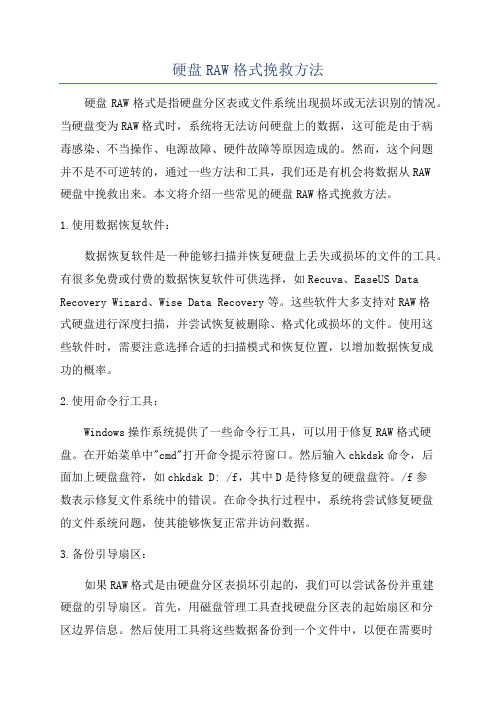
硬盘RAW格式挽救方法硬盘RAW格式是指硬盘分区表或文件系统出现损坏或无法识别的情况。
当硬盘变为RAW格式时,系统将无法访问硬盘上的数据,这可能是由于病毒感染、不当操作、电源故障、硬件故障等原因造成的。
然而,这个问题并不是不可逆转的,通过一些方法和工具,我们还是有机会将数据从RAW硬盘中挽救出来。
本文将介绍一些常见的硬盘RAW格式挽救方法。
1.使用数据恢复软件:数据恢复软件是一种能够扫描并恢复硬盘上丢失或损坏的文件的工具。
有很多免费或付费的数据恢复软件可供选择,如Recuva、EaseUS Data Recovery Wizard、Wise Data Recovery等。
这些软件大多支持对RAW格式硬盘进行深度扫描,并尝试恢复被删除、格式化或损坏的文件。
使用这些软件时,需要注意选择合适的扫描模式和恢复位置,以增加数据恢复成功的概率。
2.使用命令行工具:Windows操作系统提供了一些命令行工具,可以用于修复RAW格式硬盘。
在开始菜单中"cmd"打开命令提示符窗口。
然后输入chkdsk命令,后面加上硬盘盘符,如chkdsk D: /f,其中D是待修复的硬盘盘符。
/f参数表示修复文件系统中的错误。
在命令执行过程中,系统将尝试修复硬盘的文件系统问题,使其能够恢复正常并访问数据。
3.备份引导扇区:如果RAW格式是由硬盘分区表损坏引起的,我们可以尝试备份并重建硬盘的引导扇区。
首先,用磁盘管理工具查找硬盘分区表的起始扇区和分区边界信息。
然后使用工具将这些数据备份到一个文件中,以便在需要时将其恢复。
重建硬盘的引导扇区可以修复因分区表损坏而导致的硬盘RAW 格式问题。
4.使用硬盘修复工具:5.寻求专业帮助:如果以上方法都无法解决硬盘RAW格式问题,或者存在严重的物理损坏,那么最好是寻求专业的数据恢复服务。
专业的数据恢复机构通常具备先进的设备和技术,可以帮助挽救硬盘上的数据。
虽然这可能需要额外的成本,并且不一定能够100%恢复所有数据,但对于重要的数据或无法用其他方法恢复的数据而言,这是最后的选择。
RAW驱动器怎么修复以及恢复数据

RAW驱动器怎么修复以及恢复数据大多数用户并不太清楚RAW是什么,不过,U盘、硬盘以及内存卡用户应该都对“设备提示格式化”、“无法访问磁盘”这些问题不陌生。
当我们的设备出现这些问题时,打开电脑的磁盘管理器,我们会发现,这些驱动器的文件系统很有可能都变成了RAW。
因此,怎么修复RW磁盘,如何恢复数据成为了不少用户关心的问题。
驱动器变成RAW正常情况下,我们的硬盘/U盘/内存卡的文件系统都是NTFS,或者FAT32,以及exFAT,当磁盘的文件系统变成RAW时,电脑通常会发出“无法识别”的警告提示,并且常常伴随着设备“提示格式化”的错误。
RAW驱动器是怎么形成的?1、上一次使用移动设备时进行了热插拔,但是设备并不支持热插拔。
2、在数据传输的过程中,强行拔出了驱动器,或是电脑意外停电,导致驱动器突然停止运转。
(像硬盘遇到突然停电的这种情况,严重会导致硬盘盘片被高速运转的磁头划伤)3、当然,设备自身的损坏/故障,也会导致文件系统变成RAW。
怎么修复RAW磁盘当我们发现RAW驱动器时,接下来就是对它进行修复。
第一种方法:磁盘的文件系统变成RAW,同时发出“需要格式化”的提示,这种情况下,可以尝试格式化,看磁盘能否恢复正常。
第二种方法:磁盘的RAW故障是设备本身的故障引起的,这种情况下要修复RAW磁盘,只能尝试更灵活安全的人工恢复。
RAW数据恢复根据上面提到的修复RAW磁盘的方法来看,如果设备故障严重,只能人工恢复,那么正常情况下,人工在修复RAW驱动器的同时,会恢复驱动器中保存的数据。
而如果是采用格式化RAW驱动器的方法,格式化驱动器以后,就需要进行RAW数据恢复了。
在数据恢复上,我们可以采用软件恢复数据的方式来进行恢复。
需要用到的工具主要是数据恢复软件,以及保存数据的备用盘。
在RAW数据恢复软件的选择上,我们在这里使用的是迷你兔数据恢复软件。
第一步:运行迷你兔数据恢复软件,点击“开始运行”。
第二步:选中RAW驱动器,点击“扫描”。
如何恢复误删除的数据【MiniTool数据恢复】

如何恢复误删除的数据【MiniTool数据恢复】所谓恢复被删除的数据,就是利用数据恢复软件来把存储在计算机上丢失了的数据恢复回来的一种手段。
而对于丢失的数据的用户来说,拥有一款优秀的数据恢复软件是必不可少的。
因为在频繁的计算机操作中,难免会发生数据被删除的情况,而当数据被删除了之后,最好的方法就是使用数据恢复软件了。
这里给大家推荐一款非常优秀的数据恢复软件:MiniTool 数据恢复工具,大家只要使用这款优秀的数据恢复软件的话,就可以轻松的恢复被删除的数据了。
数据恢复软件—MiniTool数据恢复工具接下来我就来简单的介绍一下这款软件所具备的优点:这款MiniTool数据恢复工具能够恢复计算机上误删除的数据,恢复格式化分区中的数据,恢复硬盘上丢失分区中的数据。
如果大家想要下载这款数据恢复软件—MiniTool数据恢复工具的话,只需要访问这款软件的下载网站,就可以轻松的完成下载的操作了。
如何恢复被删除的数据当大家下载完毕,安装好了这款软件之后,接下来我就来讲解一下这款数据恢复软件—MiniTool数据恢复工具的使用方法。
首先大家打开这款软件,然后就可以看到这款软件的主界面:这时大家可以看到该主界面上有5个不同的数据恢复模块,大家可以利用鼠标放在各个模块上,就可以在主界面的下面看到关于该模块的一些介绍。
这里就以第一个”误删除恢复”模块为例,看看这款软件是如何恢复被删除的数据的吧!首先大家点击该模块,然后就可以进入该模块,如下图:之后大家可以看到界面上有很多的分区,而这些分区就是大家计算机上的分区,大家需要选择一个被删除的数据的分区,然后点击界面上的”扫描”按钮,即可对该分区进行扫描。
等待扫描结束之后,大家可以看到上图的界面,之后大家可以看到软件从该分区中扫描出来了许多不同类型的数据。
这时候,大家可以根据自己的需要,找到想要恢复的数据,然后在勾选上。
之后再点击界面左上角的”保存文件”按钮,即可弹出保存数据对话框:这时候,大家再点击”浏览…”按钮,在计算机上选择一个可用的分区或者是移动存储设备来对这些选择的数据进行保存。
MiniTool数据恢复如何从容量变成0字节的分区中恢复出文件
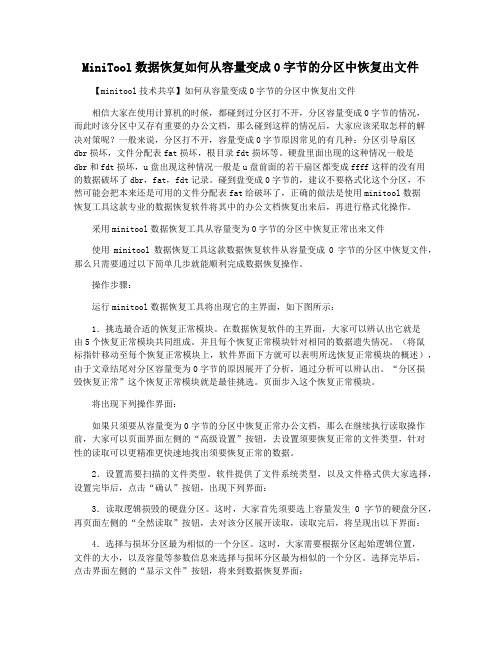
MiniTool数据恢复如何从容量变成0字节的分区中恢复出文件【minitool技术共享】如何从容量变成0字节的分区中恢复出文件相信大家在使用计算机的时候,都碰到过分区打不开,分区容量变成0字节的情况,而此时该分区中又存有重要的办公文档,那么碰到这样的情况后,大家应该采取怎样的解决对策呢?一般来说,分区打不开,容量变成0字节原因常见的有几种:分区引导扇区dbr损坏,文件分配表fat损坏,根目录fdt损坏等。
硬盘里面出现的这种情况一般是dbr和fdt损坏,u盘出现这种情况一般是u盘前面的若干扇区都变成ffff这样的没有用的数据破坏了dbr,fat,fdt记录。
碰到盘变成0字节的,建议不要格式化这个分区,不然可能会把本来还是可用的文件分配表fat给破坏了,正确的做法是使用minitool数据恢复工具这款专业的数据恢复软件将其中的办公文档恢复出来后,再进行格式化操作。
采用minitool数据恢复工具从容量变为0字节的分区中恢复正常出来文件使用minitool数据恢复工具这款数据恢复软件从容量变成0字节的分区中恢复文件,那么只需要通过以下简单几步就能顺利完成数据恢复操作。
操作步骤:运行minitool数据恢复工具将出现它的主界面,如下图所示:1.挑选最合适的恢复正常模块。
在数据恢复软件的主界面,大家可以辨认出它就是由5个恢复正常模块共同组成。
并且每个恢复正常模块针对相同的数据遗失情况。
(将鼠标指针移动至每个恢复正常模块上,软件界面下方就可以表明所选恢复正常模块的概述),由于文章结尾对分区容量变为0字节的原因展开了分析,通过分析可以辨认出。
“分区损毁恢复正常”这个恢复正常模块就是最佳挑选。
页面步入这个恢复正常模块。
将出现下列操作界面:如果只须要从容量变为0字节的分区中恢复正常办公文档,那么在继续执行读取操作前,大家可以页面界面左侧的“高级设置”按钮,去设置须要恢复正常的文件类型,针对性的读取可以更精准更快速地找出须要恢复正常的数据。
【MiniTool数据恢复】恢复损坏分区中的数据
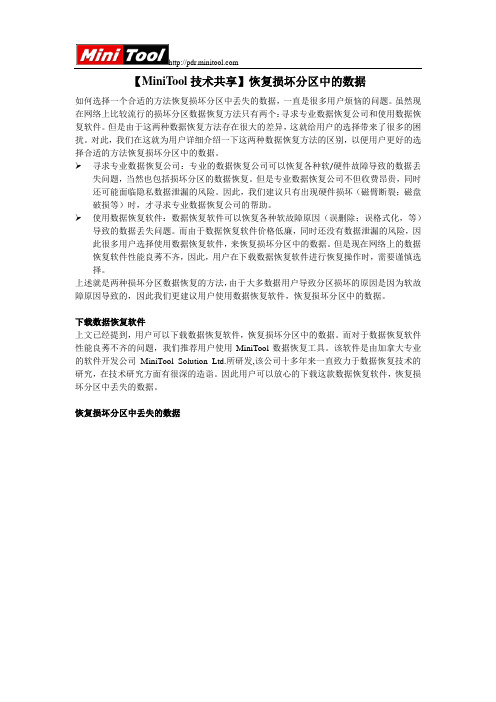
【MiniTool技术共享】恢复损坏分区中的数据如何选择一个合适的方法恢复损坏分区中丢失的数据,一直是很多用户烦恼的问题。
虽然现在网络上比较流行的损坏分区数据恢复方法只有两个:寻求专业数据恢复公司和使用数据恢复软件。
但是由于这两种数据恢复方法存在很大的差异,这就给用户的选择带来了很多的困扰。
对此,我们在这就为用户详细介绍一下这两种数据恢复方法的区别,以便用户更好的选择合适的方法恢复损坏分区中的数据。
寻求专业数据恢复公司:专业的数据恢复公司可以恢复各种软/硬件故障导致的数据丢失问题,当然也包括损坏分区的数据恢复。
但是专业数据恢复公司不但收费昂贵,同时还可能面临隐私数据泄漏的风险。
因此,我们建议只有出现硬件损坏(磁臂断裂;磁盘破损等)时,才寻求专业数据恢复公司的帮助。
使用数据恢复软件:数据恢复软件可以恢复各种软故障原因(误删除;误格式化,等)导致的数据丢失问题。
而由于数据恢复软件价格低廉,同时还没有数据泄漏的风险,因此很多用户选择使用数据恢复软件,来恢复损坏分区中的数据。
但是现在网络上的数据恢复软件性能良莠不齐,因此,用户在下载数据恢复软件进行恢复操作时,需要谨慎选择。
上述就是两种损坏分区数据恢复的方法,由于大多数据用户导致分区损坏的原因是因为软故障原因导致的,因此我们更建议用户使用数据恢复软件,恢复损坏分区中的数据。
下载数据恢复软件上文已经提到,用户可以下载数据恢复软件,恢复损坏分区中的数据。
而对于数据恢复软件性能良莠不齐的问题,我们推荐用户使用MiniTool数据恢复工具。
该软件是由加拿大专业的软件开发公司MiniTool Solution Ltd.所研发,该公司十多年来一直致力于数据恢复技术的研究,在技术研究方面有很深的造诣。
因此用户可以放心的下载这款数据恢复软件,恢复损坏分区中丢失的数据。
恢复损坏分区中丢失的数据上图就是MiniTool数据恢复工具的主界面,由于用户需要恢复损坏分区中丢失的数据,因此用户应该选择“分区损坏恢复”功能模块进行恢复操作。
如何恢复丢失的文件【MiniTool数据恢复】
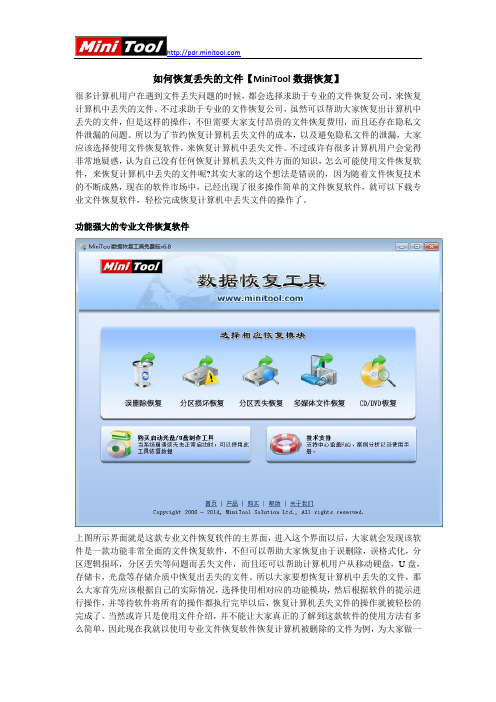
如何恢复丢失的文件【MiniTool数据恢复】很多计算机用户在遇到文件丢失问题的时候,都会选择求助于专业的文件恢复公司,来恢复计算机中丢失的文件。
不过求助于专业的文件恢复公司,虽然可以帮助大家恢复出计算机中丢失的文件,但是这样的操作,不但需要大家支付昂贵的文件恢复费用,而且还存在隐私文件泄漏的问题。
所以为了节约恢复计算机丢失文件的成本,以及避免隐私文件的泄漏,大家应该选择使用文件恢复软件,来恢复计算机中丢失文件。
不过或许有很多计算机用户会觉得非常地疑惑,认为自己没有任何恢复计算机丢失文件方面的知识,怎么可能使用文件恢复软件,来恢复计算机中丢失的文件呢?其实大家的这个想法是错误的,因为随着文件恢复技术的不断成熟,现在的软件市场中,已经出现了很多操作简单的文件恢复软件,就可以下载专业文件恢复软件,轻松完成恢复计算机中丢失文件的操作了。
功能强大的专业文件恢复软件上图所示界面就是这款专业文件恢复软件的主界面,进入这个界面以后,大家就会发现该软件是一款功能非常全面的文件恢复软件,不但可以帮助大家恢复由于误删除,误格式化,分区逻辑损坏,分区丢失等问题而丢失文件,而且还可以帮助计算机用户从移动硬盘,U盘,存储卡,光盘等存储介质中恢复出丢失的文件。
所以大家要想恢复计算机中丢失的文件,那么大家首先应该根据自己的实际情况,选择使用相对应的功能模块,然后根据软件的提示进行操作,并等待软件将所有的操作都执行完毕以后,恢复计算机丢失文件的操作就被轻松的完成了。
当然或许只是使用文件介绍,并不能让大家真正的了解到这款软件的使用方法有多么简单,因此现在我就以使用专业文件恢复软件恢复计算机被删除的文件为例,为大家做一个简单的操作演示。
使用专业文件恢复软件恢复计算机中被删除的文件要想使用专业文件恢复软件恢复计算机被删除的文件,那么大家首先应该在该软件的主界面中选择使用该软件恢复被删除文件的功能模块,点击该功能模块,大家就会看到如下界面。
- 1、下载文档前请自行甄别文档内容的完整性,平台不提供额外的编辑、内容补充、找答案等附加服务。
- 2、"仅部分预览"的文档,不可在线预览部分如存在完整性等问题,可反馈申请退款(可完整预览的文档不适用该条件!)。
- 3、如文档侵犯您的权益,请联系客服反馈,我们会尽快为您处理(人工客服工作时间:9:00-18:30)。
【MiniTool技术共享】如何从RAW分区中恢复出文件?
文件系统是硬盘上组织和存储文件的方法。
RAW格式不是正常的文件系统,RAW分区无法正常读取,需要经过格式化才可以用来正常使用,存放数据。
造成分区变成RAW原因很多,常见的有:分区表损坏、感染病毒、硬盘出现坏道、硬盘在工作时突然断电、不正常插拔硬盘等。
那么当分区变成RAW后,如何恢复数据呢?将分区格式化可以使分区恢复正常,但是格式化后分区中的文件就会完全丢失。
最理想的解决方法是先使用数据软件恢复找回分区中的数据,然后再进行格式化操作。
那么使用哪一款软件好呢?这里推荐大家使用MiniTool数据恢复工具,MiniTool数据恢复工具是一款简单易用且功能强大的数据恢复软件,软件的“分区损坏恢复”这个恢复模块是专门针对分区打不开、无法读取、RAW分区、分区格式化等情况而提供的数据恢复解决方案。
具体恢复步骤如下:
使用MiniTool数据恢复工具从RAW分区中恢复文件
使用MiniTool数据恢复工具来从RAW分区中恢复文件是一项非常简单的操作,大家只需要按照下面的步骤进行即可。
运行MiniTool数据恢复工具,将出现它的主界面:
上图所示界面就是MiniTool数据恢复工具的主界面,进入这个界面以后,大家可以看到软件为用户提供了5个恢复模块。
并且这5个恢复模块都非常实用。
而大家要想从RAW分区中恢复出文件,那么大家就应该选择使用该Windows数据恢复软件中专门用于恢复逻辑损
坏磁盘分区中数据的恢复模块“分区损坏恢复”,点击进入该恢复模块,大家就会看到如下界面。
在这个操作界面,大家要做的就是:首先应该选中RAW分区,然后再点击软件界面左侧的“完全扫描”功能按钮,对该分区进行全面的扫描,等待软件扫描完毕以后,再根据文件的多少以及容量的大小等参数,选择与逻辑损坏分区最为相似的一个分区,然后点击软件左侧相应的按钮来到软件的恢复界面,在恢复界面,大家需要将恢复的文件都勾选出来,然后再根据软件的详细提示将需要恢复的文件都保存到安全的地方以后,使用MiniTool数据恢复工具从RAW分区中恢复文件的操作就算彻底完成了。
